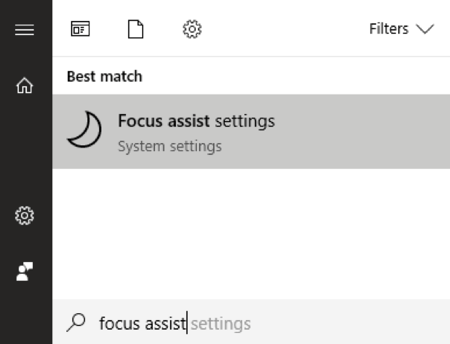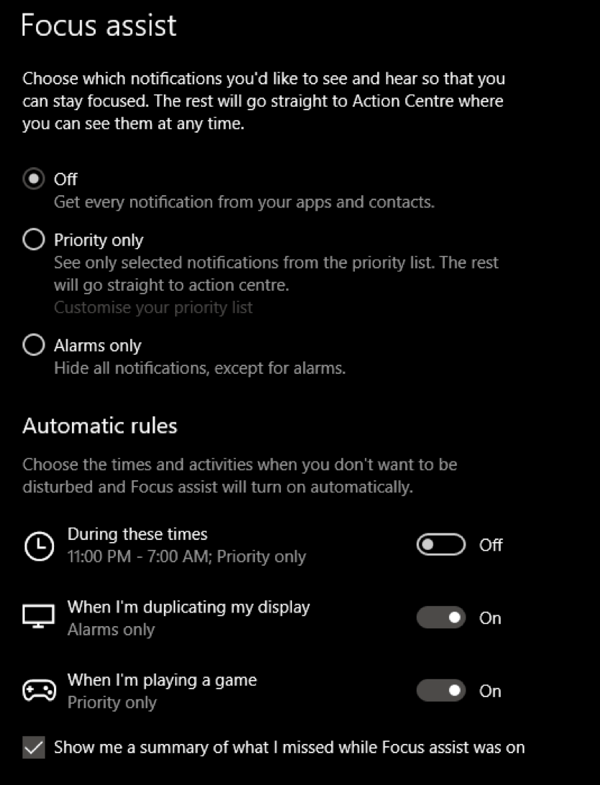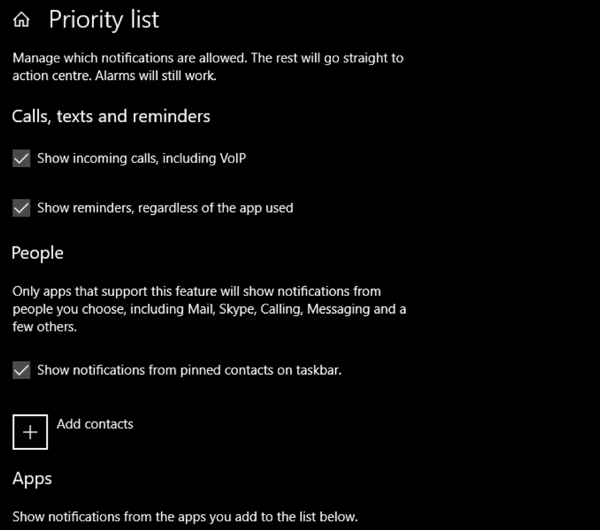Одна из самых важных вещей, которая нужна человеку для того, чтобы заниматься творческой работой на высоком уровне, — это отсутствие перерывов. Создаете ли вы шедевр в PhotoShop, готовитесь к тесту или пишете код для нового приложения, вам нужна концентрация.
Спрятанная под всеми остальными невоспетыми функциями Windows 10, Microsoft фактически включила в апрельское обновление 2018 года функцию, которая позволяет вам контролировать, как и когда Windows будет прерывать вас уведомлениями.
Любой, кто включил свой компьютер под шквал звонков, знает, насколько это может быть ценно. Эта функция называется Помощь при фокусировке, и ею очень легко пользоваться, если знать, где ее найти.
Использование помощи при фокусировке, чтобы вернуть себе дзен
Если вы не хотите, чтобы вас отвлекали во время игры в видеоигру или во время презентации на работе, Windows уже поможет вам. Focus Assist автоматически активируется.
Если вы хотите включить его самостоятельно во время выполнения других действий, вам нужно перейти в само приложение. Просто нажмите меню «Пуск» и введите Помощь при фокусировке .
Нажмите ссылку настроек, чтобы открыть диалоговое окно Помощь при фокусировке .
Здесь вы можете вручную переключить функцию с Выкл. на Только приоритет или Только будильники .
В первом случае будут отображаться уведомления только из списка исключений. Все остальное будет отправлено в Центр действий, и вы сможете просмотреть его в удобное для вас время.
Вы можете настроить этот список, нажав Настроить список приоритетов.
Теперь вы можете точно настроить пропускаемые уведомления, чтобы до вас доходили только те уведомления, которые действительно важны.
Если вместо этого вы выберете Только будильники , то всеблокируется, кроме установленных вами будильников.
Вы также можете отключить параметры игры и проецирования в разделе Автоматические правила .
Здесь вы также найдете очень полезную функцию, позволяющую каждый день устанавливать определенное время, когда ваш компьютер не будет показывать уведомления.
Это полезно, например, если ваш ноутбук находится в вашей комнате и что-то работает ночью, но вы не хотите, чтобы это вас беспокоило.
Вот и все — одна простая новая функция в Windows 10, которая, тем не менее, может существенно улучшить качество вашей жизни. Наслаждайтесь!.
.